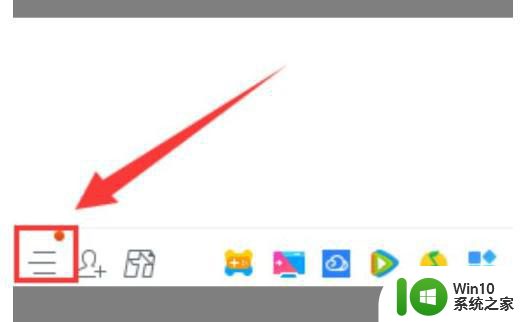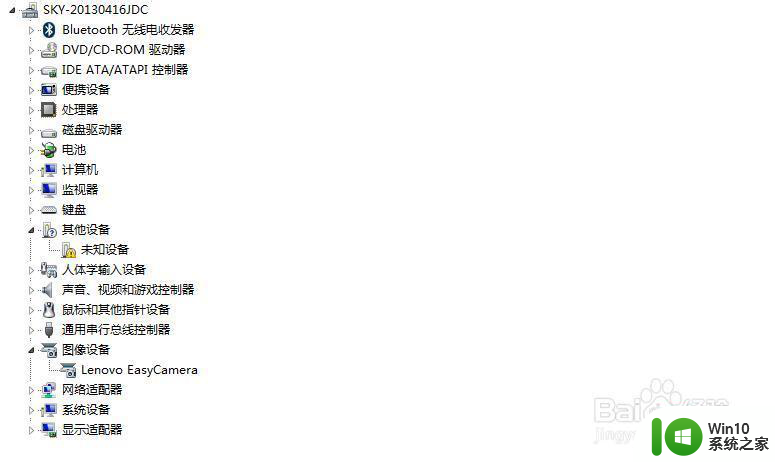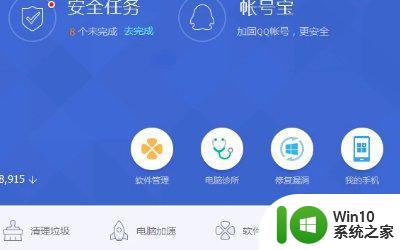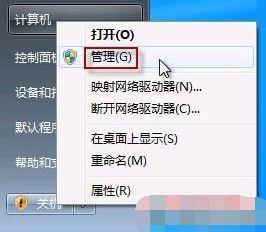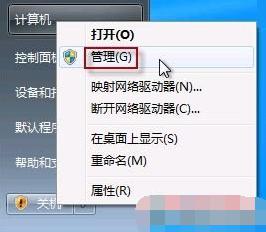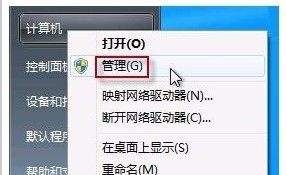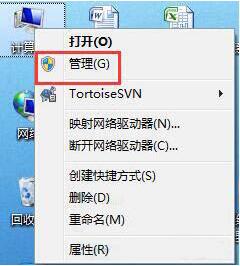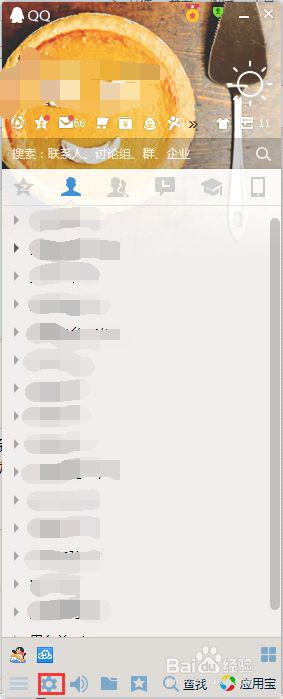win7电脑用摄像头拍照的方法 w7电脑摄像头如何拍照
win7电脑用摄像头拍照的方法,如今随着科技的不断进步和普及,电脑已经成为了我们生活中不可或缺的一部分,而在众多电脑操作系统中,Windows 7 无疑是最为常见和受欢迎的一个。在这个操作系统中,我们可以利用电脑上的摄像头进行拍照,记录生活中的美好瞬间。对于一些不太了解的用户来说,可能不知道如何在 Windows 7 电脑上使用摄像头拍照。今天就让我们一起来探讨一下,如何在 Windows 7 电脑上使用摄像头拍照的方法吧!无论是想要拍摄自拍照还是记录重要时刻,本文将为您提供详细的操作步骤和技巧。让我们一同进入这个有趣的摄影世界吧!
具体方法如下:
1、开始→运行→输入:devmgmt.msc 点击确定(或者按回车键)执行命令;
2、点击展开图像设备,右击摄像头型号,选择属性;
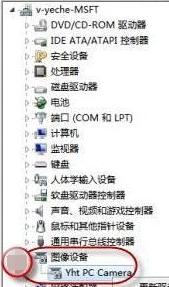
3、点击驱动程序选项卡,点击驱动程序详细信息,查看到摄像头对应程序的路径及名称;
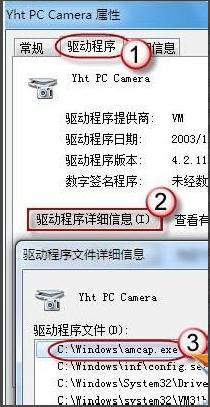
4、按照该路径找到这个程序,右击选择发送到桌面快捷方式即可。
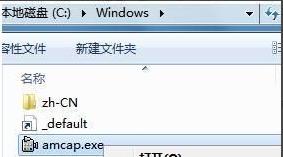
5、双击运行该程序,即可拍照。
以上就是win7电脑使用摄像头拍照的方法的全部内容,如果有需要的用户可以按照小编的步骤进行操作,希望对大家有所帮助。